Oppdatert mai 2024: Slutt å få feilmeldinger og senk systemet med optimaliseringsverktøyet vårt. Få den nå på denne koblingen
- Last ned og installer reparasjonsverktøyet her.
- La den skanne datamaskinen din.
- Verktøyet vil da fiks datamaskinen din.
Eldre versjoner av Windows som 7, 8 eller 8.1 hadde ikke en standard PDF-visningsprogram som var forhåndsinstallert. Siden utgivelsen av Windows 10, trenger brukerne ikke nødvendigvis å installere et tredjepartsverktøy for å vise PDF-filer, da PDF-visningsfunksjonen er integrert med Microsoft Edge. Derfor, når du installerer Windows 10, vises Microsoft Edge ikke bare som standard nettleser, men også som standard PDF-visningsprogram.

Når noen klikker på en PDF-fil, starter systemet automatisk MS Edge. Dessverre har mange rapportert problemer med Edge når du åpner PDF-filer. Vanligvis oppstår dette problemet etter installasjonen av Windows 10 Creators Update eller noen ganger etter vanlige oppdateringer.
Anta at du prøver å få tilgang til nettstedet i Microsoft Edge, kan du prøve å få tilgang til nettstedet i en annen nettleser, for eksempel Google Chrome / Internet Explorer, og se om det fungerer?
Mai 2024-oppdatering:
Du kan nå forhindre PC -problemer ved å bruke dette verktøyet, for eksempel å beskytte deg mot tap av filer og skadelig programvare. I tillegg er det en fin måte å optimalisere datamaskinen for maksimal ytelse. Programmet fikser vanlige feil som kan oppstå på Windows -systemer uten problemer - du trenger ikke timer med feilsøking når du har den perfekte løsningen på fingertuppene:
- Trinn 1: Last ned PC Repair & Optimizer Tool (Windows 10, 8, 7, XP, Vista - Microsoft Gold-sertifisert).
- Trinn 2: Klikk på "start Scan"For å finne Windows-registerproblemer som kan forårsake PC-problemer.
- Trinn 3: Klikk på "Reparer alle"For å fikse alle problemer.
Du kan også prøve å bevege musen over PDF-filen> høyreklikk> og velg Lagre som.
Lagre filen på datamaskinen, og åpne den deretter med Acrobat Reader.
Endre standard PDF-skjerminnstilling i MS Edge
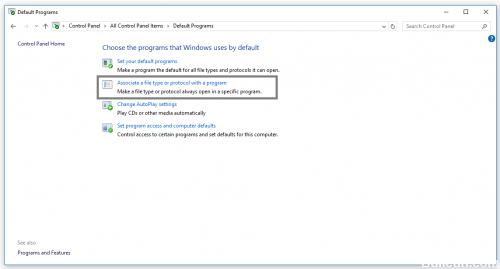
For å angi standardinnstillingene for PDF-skjerm i MS Edge, følg trinnene nedenfor:
Sett MS Edge som standardprogrammet til åpne PDF-filer
1. nå kontrollpanelet og åpne det.
2. På startsiden på kontrollpanelet velger du Standardprogrammer.
3. velg “Tildel en filtype eller protokoll til et program”.
4. Søk etter PDF-oppføringen og velg alternativet Rediger program.
5. Når et popup-vindu vises på skjermen, velger du Microsoft Edge-programmet for å åpne PDF-filen.
6. Velg og sjekk Bruk alltid dette programmet til open.pdf.
7. Klikk OK for å lagre endringene.
Sjekk om du bruker Windows 10 N eller KN-utgaver.

Windows 10 N og Windows 10 KN-versjoner støtter som standard ikke åpne PDF-filer i kant fordi de ikke har Windows Media-funksjoner. Ifølge denne Microsoft-siden kan ikke Edge Browser åpne PDF-filer uten at Windows Media-funksjonene er installert.
For å sjekke utgaven, høyreklikk på dette PC-ikonet i navigasjonsruten i Utforsker, og klikk deretter Egenskaper.
Så, hvis du er på versjon N eller KN i Windows 10, last ned og installer Microsoft Windows 10 Media Features Pack.
Fjern hurtigbufferen i Microsoft Edge
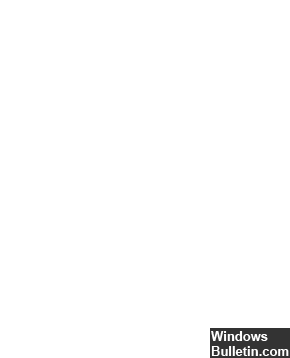
Det er en god ide å slette hurtigbufferen regelmessig for å unngå at nettsiden laster opp problemer, unødige forstyrrelser og bedre ytelse. For å slette bufferen, fortsett som følger
Start Microsoft Edge. Gå til Innstillinger. Under Fjern navigering, under Data, klikk på Velg hva du skal tømme.
Velg alternativet Data og hurtigbufring og klikk på Slett.
KONKLUSJON
De fleste problemer når du åpner PDF-filer, skyldes en av de ovennevnte årsakene. Det er også viktig å sikre at operativsystemet støtter PDF-format. For eksempel er Microsoft Edge ikke bare standardleseren under Windows 10, men også standard PDF-leseren. Du kan endre dette for å gjøre Reader eller Acrobat til standard PDF-leser.
https://forums.adobe.com/thread/2308844
Ekspert Tips: Dette reparasjonsverktøyet skanner depotene og erstatter korrupte eller manglende filer hvis ingen av disse metodene har fungert. Det fungerer bra i de fleste tilfeller der problemet skyldes systemkorrupsjon. Dette verktøyet vil også optimere systemet ditt for å maksimere ytelsen. Den kan lastes ned av Klikk her

CCNA, Webutvikler, PC Feilsøking
Jeg er en datamaskinentusiast og en praktiserende IT-profesjonell. Jeg har mange års erfaring bak meg i dataprogrammering, feilsøking og reparasjon av maskinvare. Jeg er spesialisert på webutvikling og database design. Jeg har også en CCNA-sertifisering for nettverksdesign og feilsøking.

